GroupMede Grup Bağlantısı Nasıl Oluşturulur

Grup sohbetleri ekiplerin gerçek zamanlı bilgi ve fikirleri paylaşmaları için harika bir yoldur. GroupMe sohbet bağlantısı kısa mesaj, e-posta, Facebook, X, aracılığıyla paylaşılabilir.
Modern çağda ve çağda, uzaktan teknoloji ürünü olarak adlandırılabilecek her üründe neredeyse her şey (bilerek veya bilmeyerek) kurtarılıyor. Buna kişilerimiz, özel mesajlarımız ve e-postalarımız, belgelerimiz, resimlerimiz vb. dahildir.
Farkında olabileceğiniz gibi, web tarayıcınızı her çalıştırdığınızda ve bir şey aradığınızda, günlüğe kaydedilir ve tarayıcının geçmişine kaydedilir. Kaydedilen makbuzlar, sitelerin hızlı bir şekilde tekrar yüklenmesine yardımcı oldukları için genellikle faydalıdır, ancak birinin tarama verilerini temizlemek isteyebileceği (veya hatta ihtiyaç duyabileceği) bazı durumlar vardır.
Bugün, bu makalede, Android telefonunuzdaki tarayıcı geçmişinizi ve verilerinizi neden silmeyi düşünmeniz gerektiği konusunu ele alacağız.
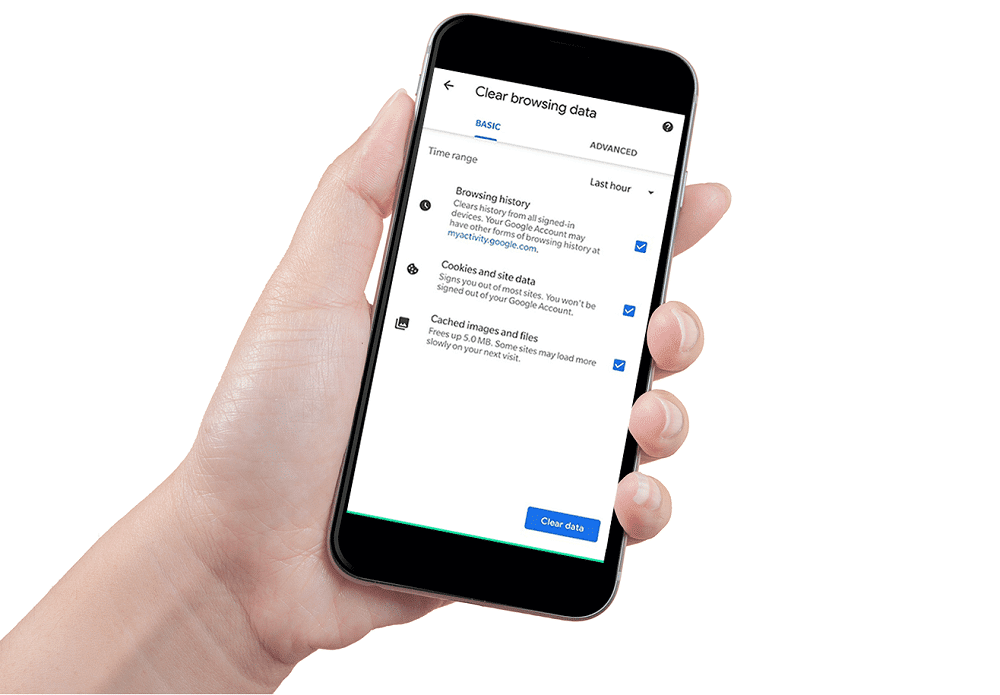
Tarayıcı Geçmişini Neden Silmelisiniz?
Ama önce, tarayıcı geçmişi nedir ve neden yine de saklanıyor?
Çevrimiçi yaptığınız her şey tarayıcı geçmişinizin bir parçasıdır, ancak daha spesifik olmak gerekirse, bir kullanıcının ziyaret ettiği tüm web sayfalarının yanı sıra ziyaretle ilgili tüm verilerin listesidir. Web tarayıcısı geçmişini depolamak, kişinin genel çevrimiçi deneyimini iyileştirmeye yardımcı olur. Bu siteleri tekrar ziyaret etmeyi daha sorunsuz, daha hızlı ve daha kolay hale getirir.
Web sayfası geçmişinin yanı sıra, saklanan çerezler ve önbellekler gibi birkaç öğe daha vardır. Tanımlama bilgileri, internette yaptığınız her şeyi izlemenize yardımcı olur, bu da gezinmeyi daha hızlı ve daha kişisel hale getirir, ancak bazen sizi biraz rahatsız edebilir. Mağazalarla ilgili birçok veri aleyhinize kullanılabilir; Bir örnek, on beş gün sonra Facebook beslememde beni takip eden Amazon'da kontrol ettiğim bir çift kırmızı koşu ayakkabısı.
Önbellekler, web sayfalarının daha hızlı yüklenmesini sağlar, ancak aynı zamanda yavaş yavaş gereksiz dosyalarla dolduğundan uzun vadede cihazınızda çok yer kaplar. Hesap şifreleri gibi bilgilerin kamuya açık sistemlerde saklanması, sizden sonra sistemi kullanan herkes ve herkes hesaplarınıza kolayca erişip bunlardan yararlanabileceğinden sorunludur.
Tarayıcı geçmişini silmek, nasıl yaptığınıza bağlı olarak çevrimiçi etkinliğiniz üzerinde sıfır ila büyük bir etkiye sahip olabilir. Başka birinin sisteminde gezinmek, insanların gizliliğinizi ihlal etmesine yardımcı olur ve yargıya davetiye çıkarır; bu, özellikle yalnız bir Cuma akşamı kız kardeşinizin dizüstü bilgisayarını kullanan genç bir çocuksanız önemlidir.
Ek olarak, tarama geçmişiniz internette ne yaptığınızı, nasıl yaptığınızı ve ne kadar süreyle yaptığınızı içeren bir çevrimiçi profil oluşturmanıza yardımcı olurken; Arada bir temizlemek, aslında sıfırlama düğmesine basıp internette yeniden başlamak gibidir.
İçindekiler
Android'de Tarayıcı Geçmişi Nasıl Silinir
Android kullanıcıları için çok sayıda tarayıcı seçeneği mevcut olsa da, çoğu aynı üçüne, yani Google Chrome, Opera ve Firefox'a bağlı kalıyor. Üçü arasında, Chrome evrensel olarak kullanılır ve çoğu Android cihazı için varsayılan olduğu için uzun bir atışla en popüler olanıdır. Ancak tarayıcı geçmişini ve ilişkili verileri silme prosedürü, platformdaki tüm tarayıcılarda aynı kalır.
1. Google Chrome'da Tarayıcı Geçmişini Temizleme
1. Android cihazınızın kilidini açın, uygulama çekmecenizi açmak için yukarı kaydırın ve Google Chrome'u arayın. Bulunduğunda, açmak için uygulama simgesine tıklayın.
2. Ardından, uygulama penceresinin sağ üst köşesinde bulunan üç dikey noktaya dokunun .
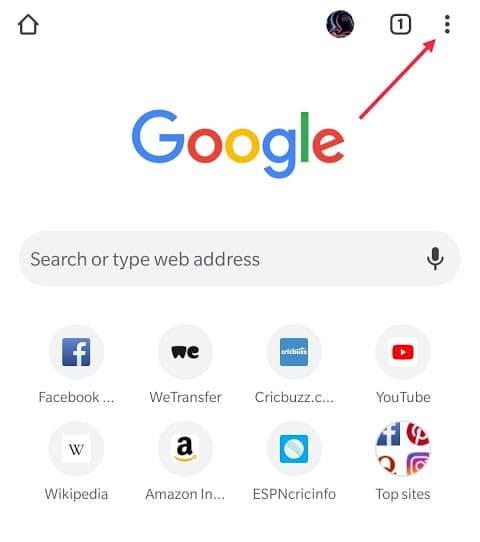
3. Devam etmek için aşağıdaki açılır menüden “Ayarlar” ı seçin .
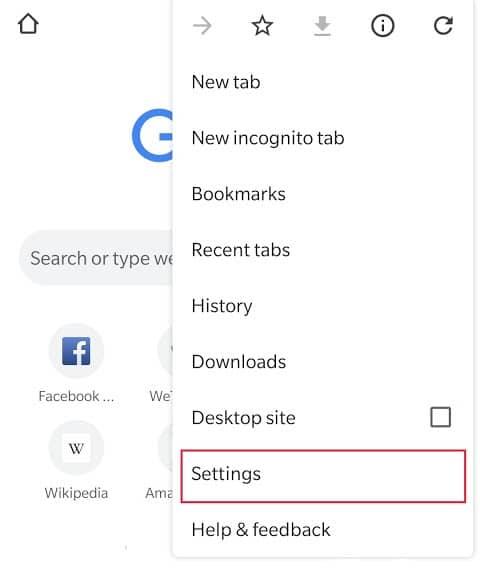
4. Gelişmiş ayarlar etiketi altında “Gizlilik” i bulmak için Ayarlar menüsünü aşağı kaydırın ve tıklayın.
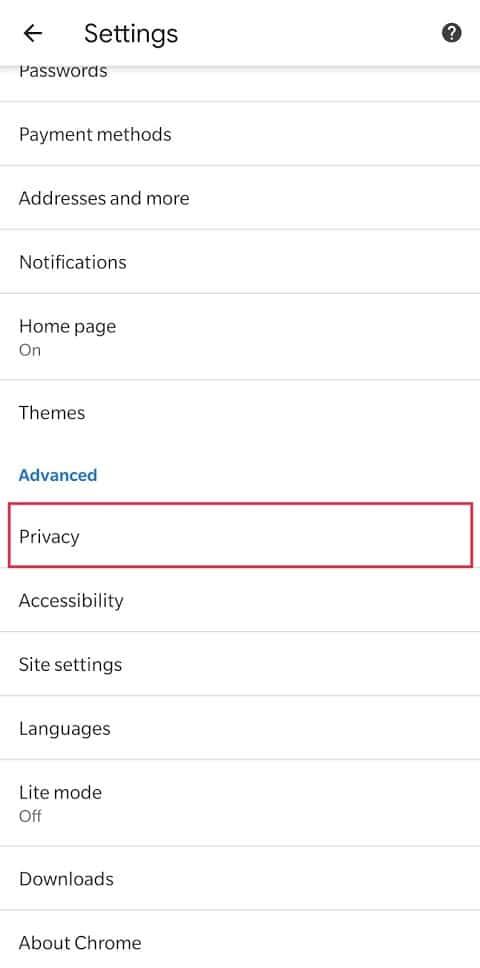
5. Burada, devam etmek için “Tarama verilerini temizle” ye dokunun .

6. Son bir saate, bir güne, bir haftaya veya kayıtlı tarama faaliyetinizin başlangıcından bu yana sonsuza kadar değişen verileri silebilirsiniz!
Bunu yapmak için “Zaman aralığı” nın sağındaki oka tıklayın.
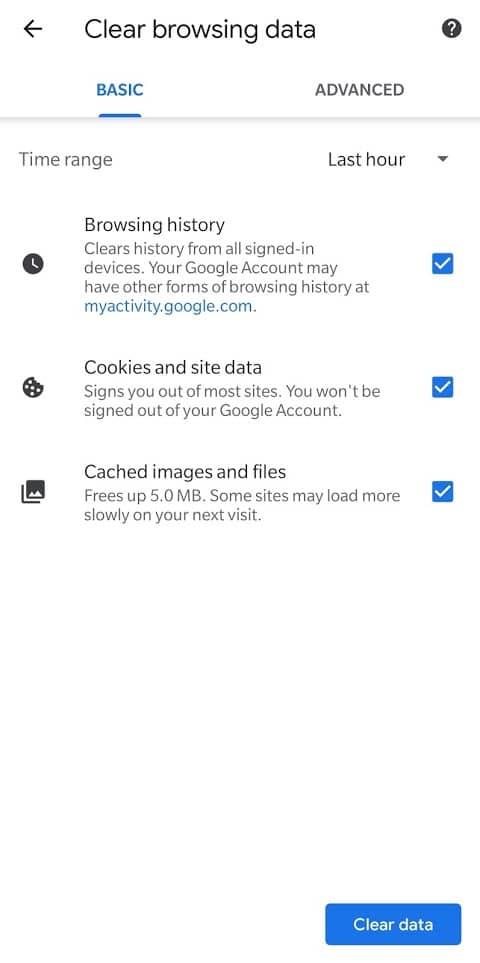
Tüm kutuları işaretlemeden önce, menüdeki temel ayarlar hakkında sizi yeniden eğitelim:
Temel ayarların hemen sağında bulunan Gelişmiş ayarlardan bahsedelim . Bunlar, yukarıda bahsedilen üç tanesinin yanı sıra çok karmaşık olmayan ancak eşit derecede önemli olan birkaç tanesini içerir:
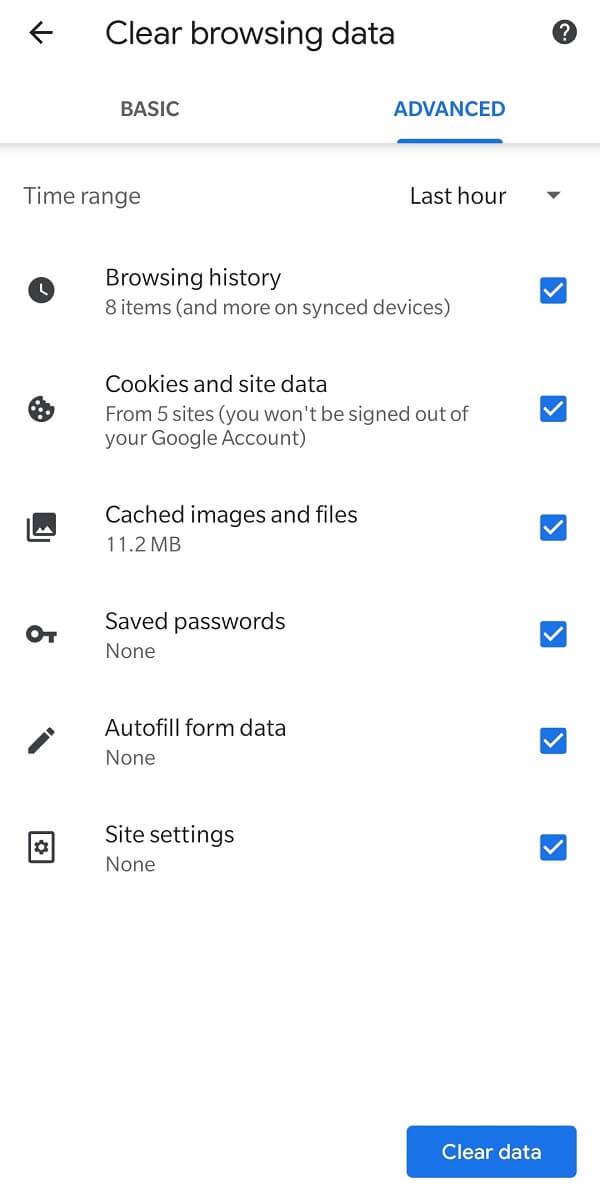
7. Neyi sileceğinize karar verdikten sonra, ekranınızın altındaki “Verileri Temizle” yazan mavi düğmeye basın .

8. Kararınızı tekrar onaylamanızı isteyen bir açılır pencere belirecek, “Temizle” ye basın , bir süre bekleyin ve hazırsınız!
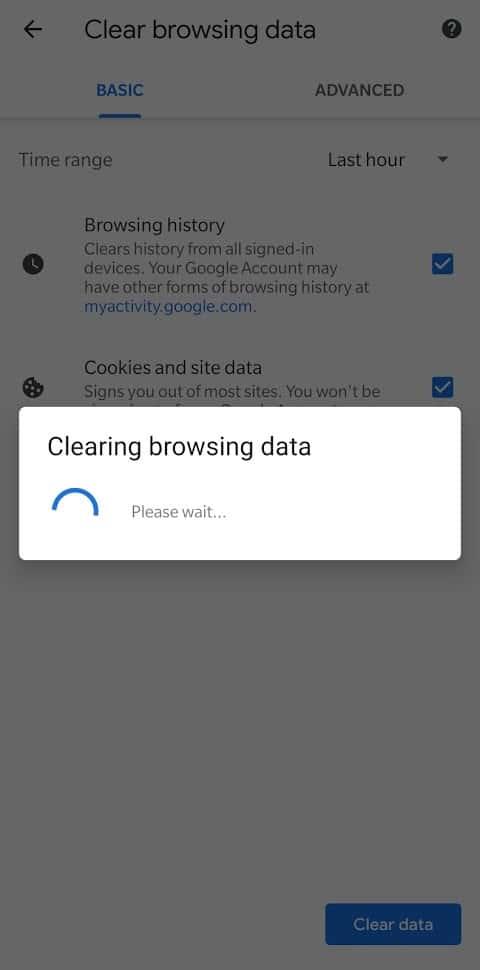
2. Firefox'ta Tarayıcı Geçmişini Sil
1. Telefonunuzda Firefox Tarayıcısını bulun ve açın .
2. Sağ üst köşede bulunan üç dikey noktaya dokunun .
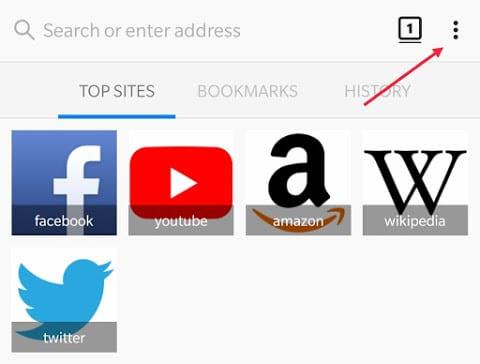
3. Açılır menüden “ Ayarlar ”ı seçin.
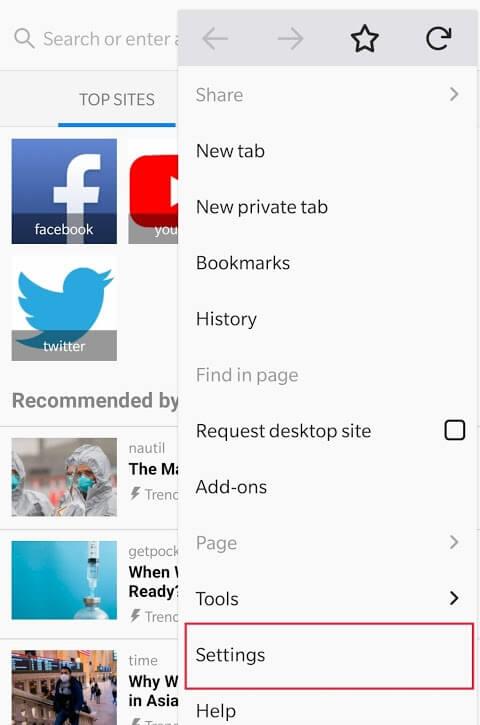
4. Devam etmek için ayar menüsünden “Gizlilik” öğesini seçin .
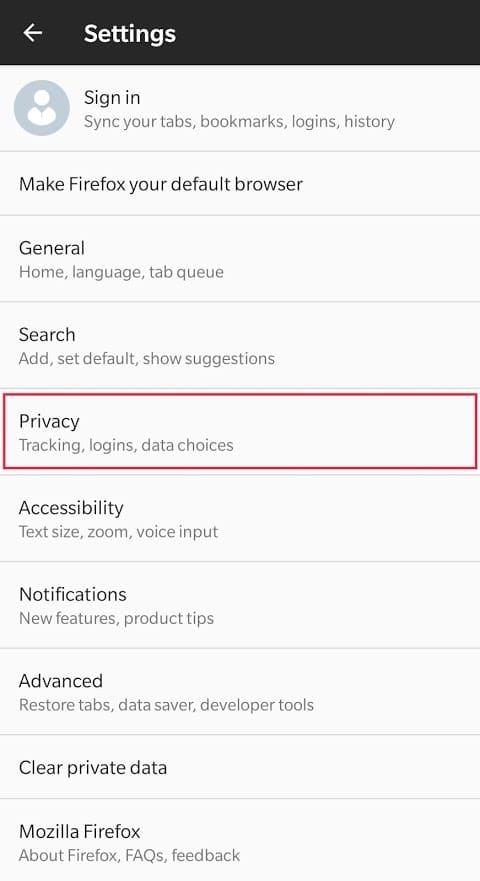
5. "Çıkışta özel verileri temizle"nin yanındaki kutuyu işaretleyin .
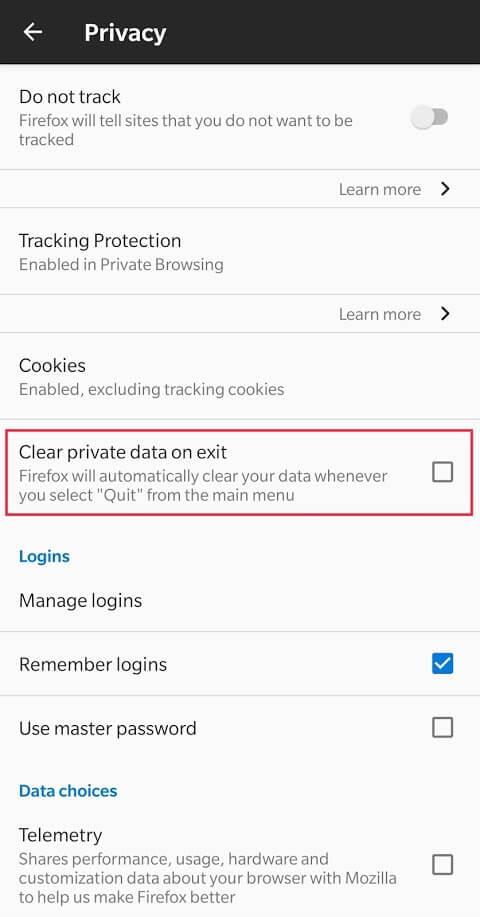
6. Kutu işaretlendiğinde, hangi verilerin temizleneceğini seçmenizi isteyen bir açılır menü açılır.
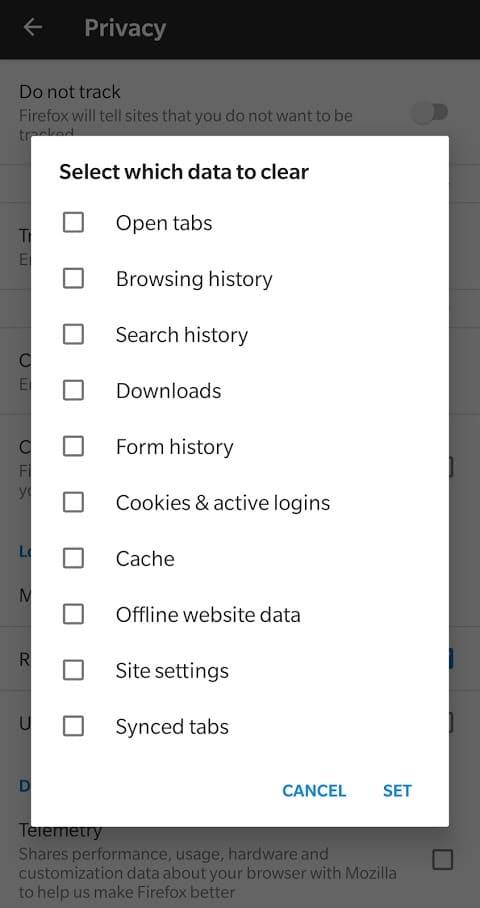
Delirmeden ve tüm kutuları kontrol etmeden önce, ne anlama geldiklerini hızlıca öğrenelim.
7. Seçimlerinizden emin olduktan sonra “Ayarla”ya tıklayın .
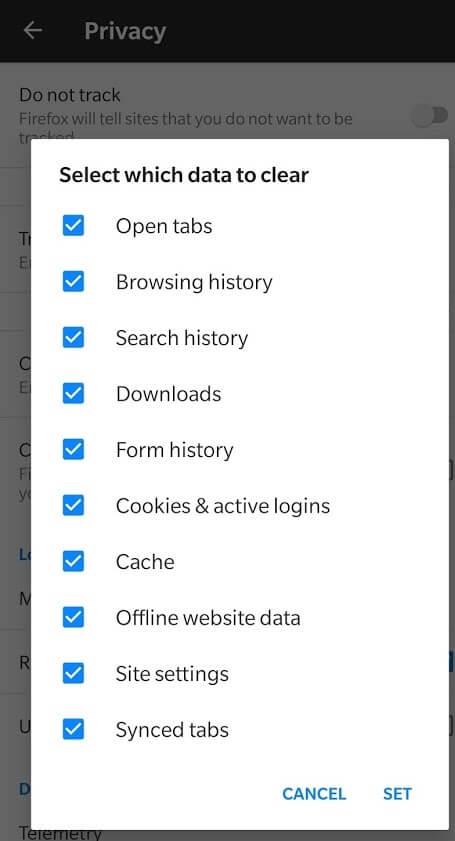
Ana menüye dönün ve uygulamadan çıkın. Çıktığınızda, silmeyi seçtiğiniz tüm veriler silinecektir.
3. Opera'da Tarayıcı Geçmişini Temizleme
1. Opera Uygulamasını açın .
2. Sağ altta bulunan kırmızı “O” Opera simgesine dokunun .
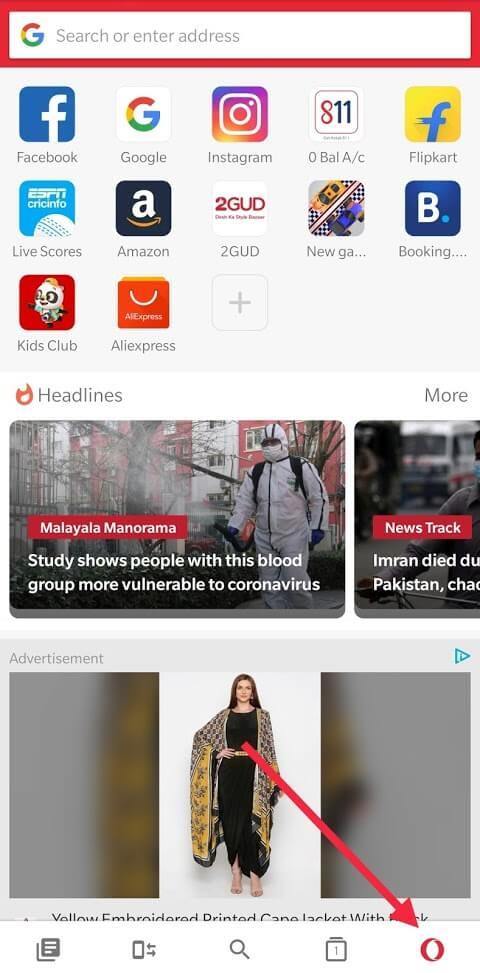
3. Açılır menüden dişli simgesine basarak “Ayarlar”ı açın .
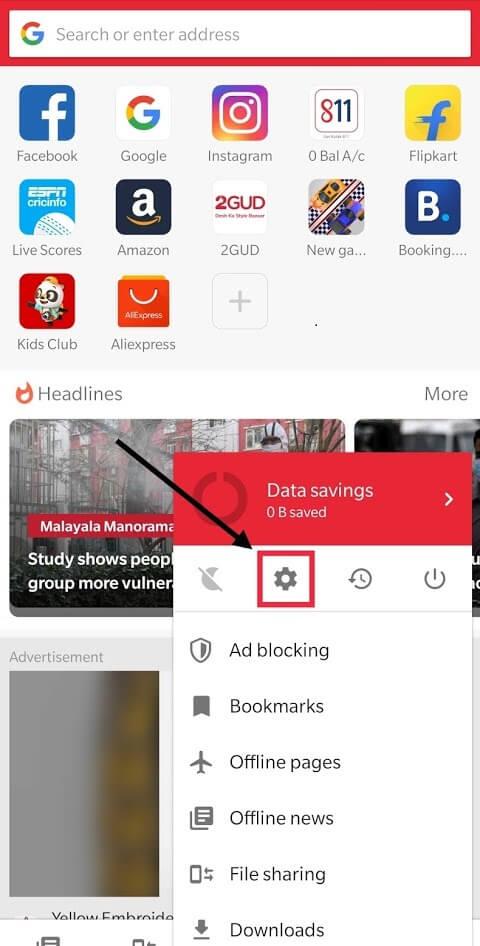
4. Genel bölümünde bulunan “Tarama verilerini temizle…” seçeneğini seçin.
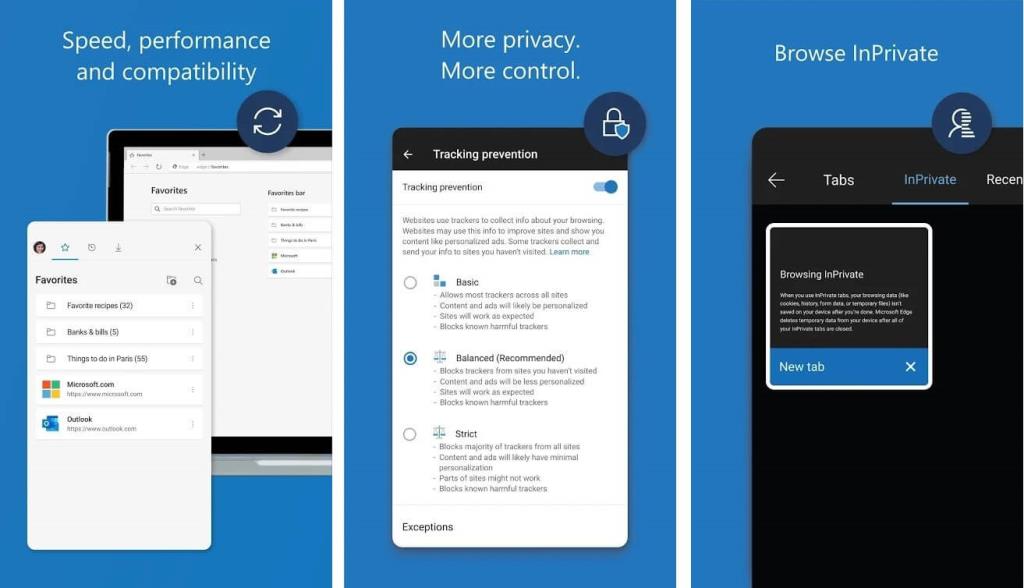
5. Silinecek verilerin türünü soran Firefox'takine benzer bir Pop-up menüsü açılacaktır. Menü, kayıtlı şifreler, tarama geçmişi ve tanımlama bilgileri gibi öğeleri içerir; bunların hepsi daha önce açıklanmıştır. İhtiyaçlarınıza ve gereksinimlerinize bağlı olarak seçiminizi yapın ve uygun kutuları işaretleyin.
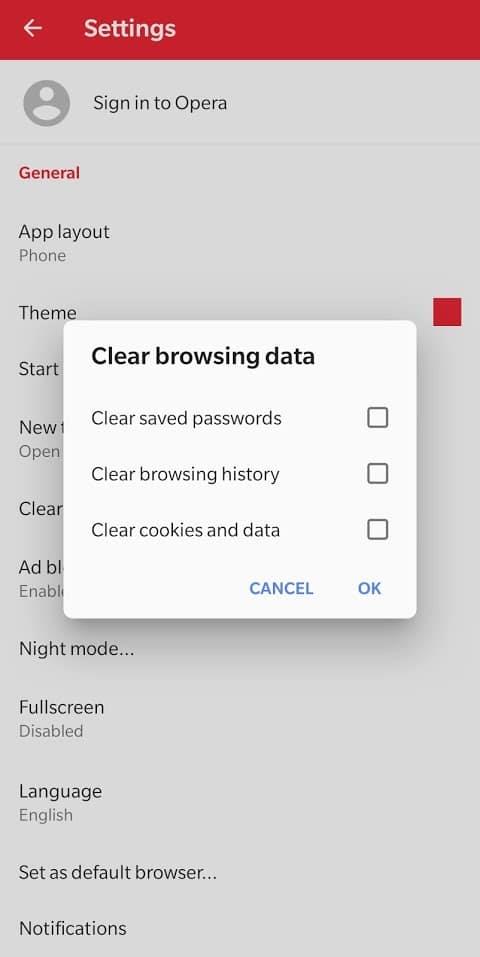
6. Kararınızı verdiğinizde, tüm tarayıcı verilerinizi silmek için “Tamam” a basın .
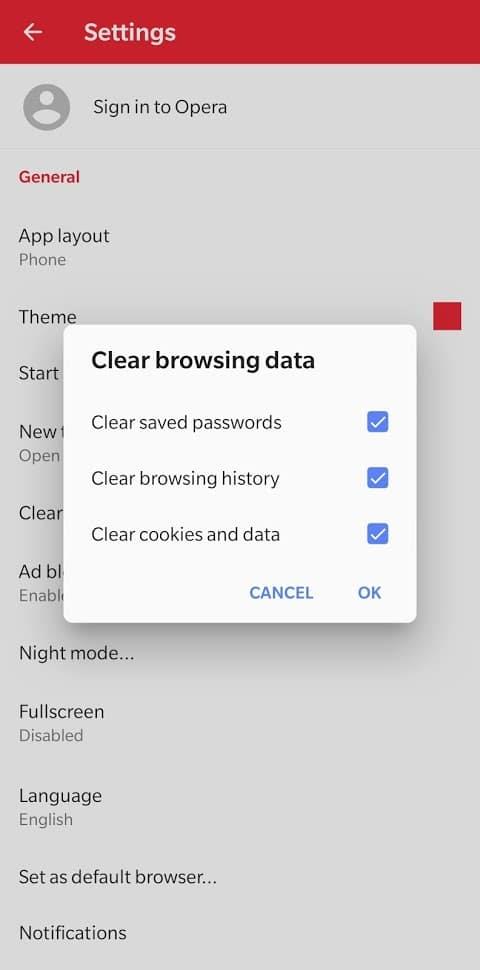
Profesyonel İpucu: Gizli Modu veya Özel Taramayı Kullanın
Tarayıcınızı , tarayıcının ana oturumundan ve kullanıcı verilerinden izole edilmiş geçici bir oturum oluşturan özel tarama modunda açmanız gerekir . Burada geçmiş kaydedilmez ve oturumla ilişkili veriler, örneğin çerezler ve önbellek, oturum bittiğinde silinir.
İstenmeyen içeriği (yetişkin web siteleri) geçmişinizden gizlemenin daha popüler kullanımının yanı sıra, daha pratik bir kullanıma da sahiptir (sizin olmayan sistemleri kullanmak gibi). Hesabınıza başka birinin sisteminden giriş yaptığınızda, yanlışlıkla bilgilerinizi oraya kaydetme şansınız vardır veya bir web sitesinde yeni bir ziyaretçi gibi görünmek ve arama algoritmasını etkileyen çerezlerden kaçınmak (çerezlerden kaçınmak son derece yararlıdır) seyahat biletleri ve otel rezervasyonu yaparken).
Gizli modu açmak, 2 adımlı basit bir işlemdir ve uzun vadede çok faydalıdır:
1. Chrome Tarayıcıda, sağ üstte bulunan üç dikey noktaya dokunun .
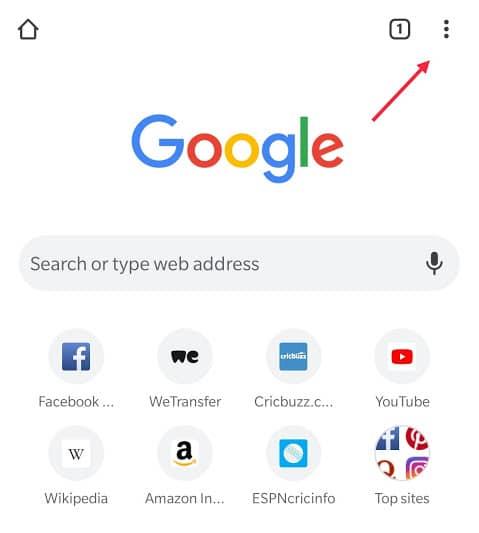
2. Açılır menüden “Yeni Gizli Sekme”yi seçin .
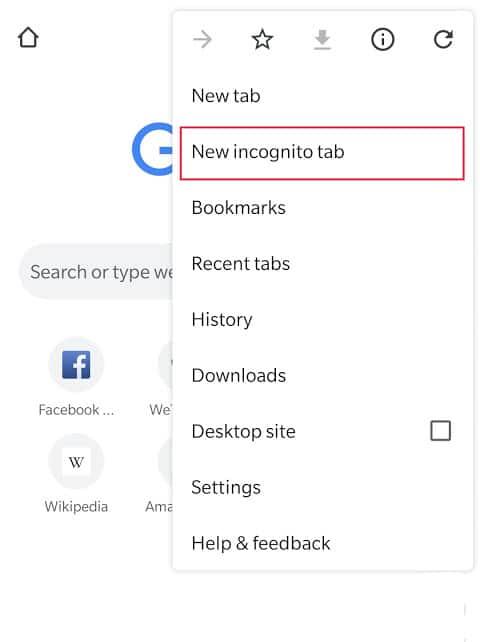
Viyola! Artık tüm çevrimiçi etkinliğiniz meraklı gözlerden gizleniyor ve Gizli Modu kullanarak her seferinde yeniden başlayabilirsiniz.
(Bir uyarı: Göz atma etkinliğiniz, diğer web siteleri veya İnternet Servis Sağlayıcıları (ISS) tarafından izlenebildiğinden, ancak ortalama bir meraklı joe olmadığı için gizli modda tamamen görünmez ve özel değildir.)
Tavsiye edilen:
İşte bu kadar, umarız yukarıdaki kılavuz yardımcı olmuştur ve Android cihazınızdaki tarayıcı geçmişini silebilmişsinizdir . Ancak bu eğitimle ilgili hala herhangi bir sorunuz varsa, bunları yorum bölümünde sormaktan çekinmeyin.
Grup sohbetleri ekiplerin gerçek zamanlı bilgi ve fikirleri paylaşmaları için harika bir yoldur. GroupMe sohbet bağlantısı kısa mesaj, e-posta, Facebook, X, aracılığıyla paylaşılabilir.
Google Home cihazınızı kullanmak için onu internete bağlamanız gerekir. Çoğu insan bunu evlerindeki Wi-Fi'ye bağlamayı tercih ediyor. Neyse ki,
AirTag'ler temel eşyalarınıza göz kulak olmanıza yardımcı olur. Bu küçük aleti sırt çantanız veya evcil hayvanınızın tasması gibi önemli eşyalara kolayca takabilirsiniz.
Önbellek dosyalarını saklarsanız iPad'iniz daha hızlı çalışır ve bazı uygulama dosyalarına çevrimdışı olarak erişebilirsiniz. Daha da iyisi, hücresel verileri kaydeder çünkü iPad'iniz
Önemli bir sunum yaptığınızda aniden çıplak olduğunuzu fark ettiğiniz ortak kaygı rüyasını bilirsiniz. Bazı açılardan, bir kişinin başına gelenler
Misfit, Shine'ın yeni bir versiyonunu tanıttı ve bu şimdiye kadarki en eksiksiz fitness takip cihazı olabilir. Şık görünümünün yanı sıra Misfit Shine 2
Mevcut siyasi söylemimizde moral bozucu bir eğilim var; muhtemelen 140 karakterlik tartışma ve Google'ın hızlı okumasının gerçeklerin yerini almasıyla teşvik ediliyor
https://www.youtube.com/watch?v=Iz6lIRhUAl8 Oldukça popüler yayın hizmeti Netflix, çeşitli dillerde içerik ve ayarlar sunar. iken
Normal bir GroupMe kullanıcısıysanız MeBots'u denemek isteyebilirsiniz. Çok sayıda ücretsiz bot mevcut olduğundan platformunuzu geliştirmek için yapabileceğiniz çok şey var
Randevularınızı e-posta veya telefon yoluyla planlamanız gereken günler geride kaldı. Planlama uygulamaları sayesinde randevular düzenlenebilir ve yönetilebilir
Amazon Prime Video geniş bir içerik yelpazesi sunar. Her oyun her yaş için uygun olmadığından Amazon Prime'ın kendi ebeveyn denetimleri seti bulunmaktadır.
Soundboard, Discord gibi uygulamaların harika ses efektleri oluşturmasına yardımcı olan bir bilgisayar programıdır. Ayrıca çeşitli sesleri yüklemenize de olanak tanır.
https://www.youtube.com/watch?v=4Yun8B3e77s Xbox hesabınızdaki e-postayı değiştirmek için birçok neden var. İstediğiniz eski bir adres olabilir
Instagram yaratıcıları, Instagram gönderilerinin ve hikayelerinin kalitesine göre yaşar ve ölür. Sadece kamera uygulamanızda kayıt tuşuna basmanız ve nihai sonucun gerçekleşmesini ummanız yeterlidir.
Bu hafta ikonik, cep boyutunda bir nesneyi yenileyen tek kişi Apple değil. Bugün İngiltere Merkez Bankası yepyeni 10 sterlinlik banknotu tedavüle çıkarıyor. Beğenmek
James Cauty ve Bill Drummond'un grup kurmaya karar vermesinden 30 yıl sonra, bu yıl 1 Ocak'ta YouTube'a bir video yüklendi. Bölüm müzik videosu ve bölüm
Zengin özellikleri ve ücretsiz erişimi nedeniyle GIMP'yi görsel düzenleme aracınız yaptıysanız, bazı durumlarda görüntü katmanlarını şeffaf hale getirmeniz gerekecektir.
Obsidian, kaynaklar, notlar ve fikirler arasında bağlantı oluşturma ve yönetim için bir platform sunar. Obsidian'da bağlantılar oluşturmak yeni seviyelerin kilidini açmanıza yardımcı olur.
Aksolotllar, Yemyeşil Mağaralar biyomunda, özellikle de yumurtlama alanının altında bir kil bloğu olduğunda yaşayan pasif bir çetedir. Oyuncular onları yetiştirebilir ve
Fotoğraflardan tamamen farklı iki yüzü birleştirmek her zaman eğlenmenin harika bir yoludur. Yepyeni bir görünüm yaratmak için iki ayrı görüntüyü harmanlamak






![Netflixte Dil Nasıl Değiştirilir [Tüm Cihazlar] Netflixte Dil Nasıl Değiştirilir [Tüm Cihazlar]](https://img.webtech360.com/resources6/s21/image-8992-0405100148693.jpg)











